"Hur skapar jag en skiva för återställning av lösenord eller USB. Efter några månader utan användning kan jag nu inte logga in på min bärbara HP-dator eftersom den inte känner igen lösenordet. När jag väljer funktionen Återställ lösenord kräver den bärbara datorn ett lösenord Återställ skivan. Hur skapar man den? Tack."
Att tro att det finns många användare som har samma problem, ärligt talat, skapa en Asus återställningsdisk är det bästa sättet att lösa problemet. Räkna dessutom med att använda disketten för återställning av lösenordet kan du också återställa lösenordet utan den. Utan dröjsmål, låt oss komma igång.

- Del 1. Hur man återställer Asus Laptop-lösenord med lösenordsåterställningsdisk (rekommenderas)
- Del 2. Hur man återställer Asus Laptop-lösenord utan lösenordsåterställningsdisk (fyra gratis sätt)
Del 1. Hur man återställer Asus Laptop-lösenord med lösenordsåterställningsdisk
Som vi nämnde i första stycket, är det bästa sättet för Asus återställningslösenord att använda återställningsdisk. Om du låste ut din dator och inte hade en startbar disk, är det enda sättet att bränna disken för lösenordsåterställning genom att använda Windows lösenordsåterställningsverktyg, som t.ex. PassFab WinKey lätt att använda och snabbkörd. Fortsätt läsa för att veta hur du skapar återställningsskivan och använder den för att återställa lösenordet.
Steg 1: Starta PassFab 4WinKey efter installationen. Ta ett ledigt USB-minne och anslut det till datorn. plocka ut "USB Flash Drive" nu från huvudgränssnittet. Tryck på "Bränn" då.

Steg 2: När USB-bränningsprocessen är klar, se till att ta bort den och sätta in den i din låsta Asus-laptop. Starta sedan om din bärbara dator och tryck på "F12"/"Esc" för startmenyn. När det visas väljer du USB-enhet som startmedia och trycker på enter.

Steg 3: Välj Windows-versionen nu och välj sedan "Återställ ditt lösenord". Flytta till knappen "Nästa" nu.

Steg 4: Välj användarkontot och leta efter ditt användarnamn som visas i namnrutan. Mata in det nya lösenordet och klicka sedan på "Nästa". Tryck på "Starta om" följt av "Starta om nu" sist.

Del 2. Hur man återställer Asus Laptop Password utan Password Reset Disk
Innan jag läser handledningen måste jag varna dig för att de fria sätten har sina nackdelar som jag visade nedan. Om du letar efter en heltäckande och professionell Windows lösenordsåterställningsverktyg , vänligen tillbaka till del 1.
1. Använd kommandotolkenVi vet att det är naturligt att glömma lösenord, så utan att tappa kontrollen kan du överträffa genom att komma överens med administratörsprivilegiet. Använd bara följande steg för att utföra lösenordsåterställning på din Windows 10 PC!
Steg 1: Håll ned "Shift"-tangenten på inloggningsskärmen och tryck sedan på "Power"-ikonen följt av att trycka på "Starta om".
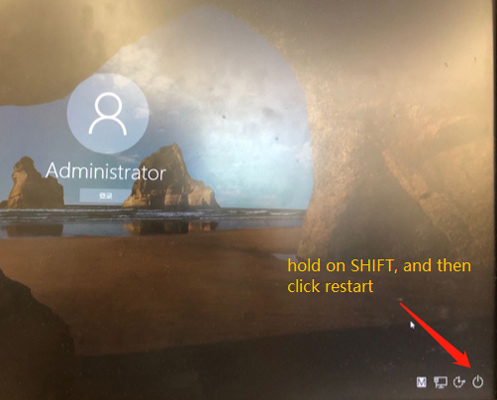
Steg 2: på skärmen för avancerade startalternativ, välj "Felsökning" sedan "Avancerade alternativ" och välj sedan "Kommandotolk".
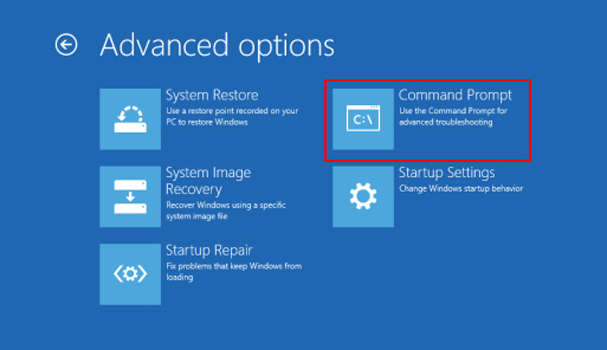
Steg 3: du måste utföra kommandona nedan i samma ordning följt av att skriva in efter varje kommando.
- D:
- cd Windows
- cd System32
- ren Utilman.exe Utilman.exe.old
- kopiera cmd.exe Utilman.exe

Steg 4: Starta om din dator och på inloggningsskärmen klicka på "Verktyg"-ikonen. Detta kommer nu att starta kommandotolken på din skärm. Slutligen, kör en annan kommandorad för att återställa lösenordet och få tillgång tillbaka till Asus Laptop.
- nätanvändare Administratör Välkommen@123
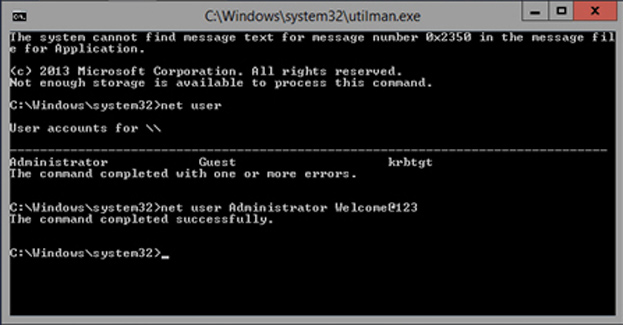
Nu, starta om din bärbara dator och njut! Det var så du kan återställa lösenordet på din Windows 10. Om du inte hittade det lämpligt, hoppa vidare till nästa metod.
2. Fabriksåterställning
Ett av de enklaste sätten att låsa upp Windows laptop är genom att utföra en permanent fabriksåterställning. Även om steget enkelt kan utföras men kasta ut allt innehåll och mappar, kommer filer att tas bort. Så för att förstå hur du låser upp Asus laptop-lösenord, fabriksåterställ din Windows 10 med följande metoder.
Steg 1: Besök helt enkelt inloggningsskärmen för Windows 10. Nu, tryck på "Power"-knappen och tryck på "Starta om" samtidigt som du ser till att du inte förlorar på att trycka och hålla nere "Shift"-tangenten från ditt tangentbord.
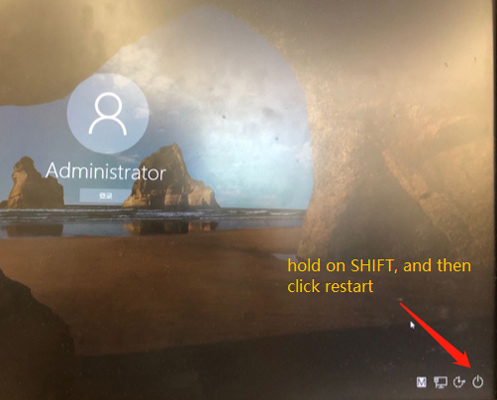
Steg 2: Från följande skärm kommer du att märka att "Välj ett alternativ" visas. Klicka bara på alternativet "Felsökning" och välj "Återställ din PC" och tryck sedan på fliken "Återställ allt".
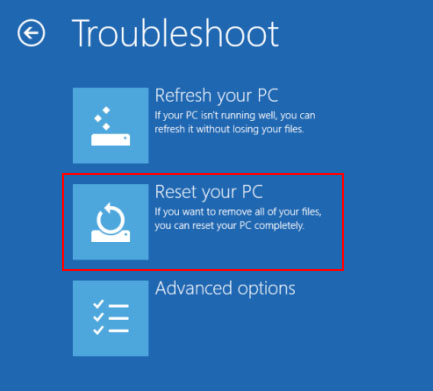
Steg 3: Alternativet Återställ uppmanar den bärbara datorn att starta om. När du har startat om, klicka på "Rengör enheten helt". Klicka nu på alternativet "Återställ" för att gå vidare till fabriksåterställning av din Asus Windows 10 bärbara dator.
3. Använda Microsoft Account Service
Det andra möjliga sättet att låsa upp lösenordet för din Asus-dator är genom att använda Microsoft-kontot för att logga in på Windows 10. Återställ helt enkelt lösenordet med hjälp av Microsoft-kontotjänsten. När du anger felaktiga försök får du se "Det där lösenordet är felaktigt". Se till att du använder lösenordet för ditt Microsoft-konto. Om du inte kommer ihåg ditt lösenord kan du återställa det från låsskärmen eller på account.live.com/password/reset. Klicka bara på "OK".
Klicka på länken "Jag har glömt mitt lösenord" som visas under rutan Lösenord. Skärmen för att återställa lösenordet visas.
Alternativt kan användare välja att besöka account.live.com/password/reset genom att använda valfri webb/powser på en fungerande dator eller telefon och trycka på Jag har glömt mitt lösenord. Fortsätt sedan med anvisningarna på skärmen för att återställa lösenordet för ditt Microsoft-konto.
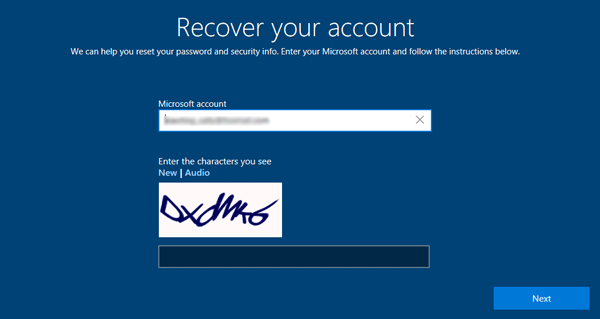
Använd nu det nya lösenordet för att logga in på din Windows 10 och tada!
4. Använda andra administratörskonton
Om du inte har glömt ditt inloggningslösenord för din Asus laptop kan du använda det här sättet för att återställa lösenordet.
Så här gör du:
Steg 1: Logga in på din dator med andra konton. Som gäst-, användar- eller administratörskonto.
Steg 2: Tryck på Windows-tangenten + R för att öppna kommandot "Kör" och skriv "compmgmt.msc" för att komma till datorhanteringsgränssnittet.
Steg 3: Klicka på "Användare och lokala grupper" > "Användare" så ser du alla dina konton. Högerklicka sedan på huvudkontot och klicka på alternativet "Ange lösenord" för att återställa ditt lösenord.
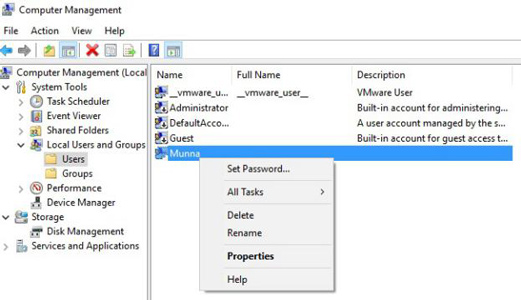
Steg 4: Kom ihåg att spara ändringarna och sedan var du tvungen att ange det nya lösenordet efter att ha startat om din dator.
Slutsats
Nu när du till och med glömmer ditt lösenord vet du det bästa du kan se upp till. Som, vid det här laget måste du ha blivit upplyst med ett par praktiska metoder, fördelaktiga i låsa upp lösenordet för Asus laptop . Även om alla dessa metoder kräver manuell uppmärksamhet, för en mycket problemfri tjänst, lita på PassFab 4WinKey – en fantastisk lösning du kan få. Denna programvara är med rätta gjord för att tillgodose alla dina behov och hjälper dig att ändra, ta bort eller återställa lösenord också!